如何在电脑EXCEL中设置每页都能打印标题
我们经常会使用到电脑上的excel进行数据的编辑和处理。有时候我们需要将excel表格进行打印,有的表格每页都会有标题,而我们是需要将每页的标题都打印出来,应当怎么做呢,接下来就让小编来教你们吧。
具体如下:
1.第一步,我们可以看到下方的表格第一张是有标题的,而第二张却没有,此时我们需要设置打印出来的纸每张都有标题。
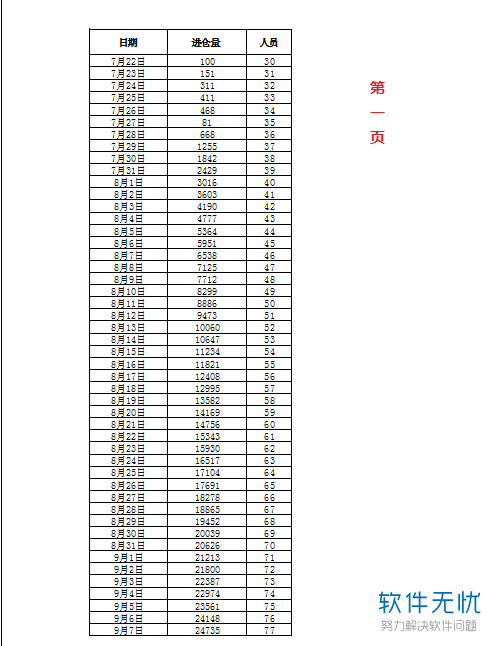
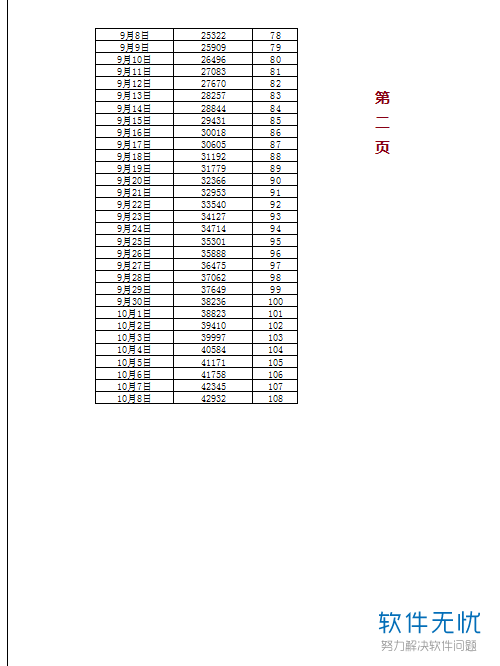
2. 第二步,点击上方菜单栏中的页面布局按钮,然后点击弹出页面中的打印标题按钮。
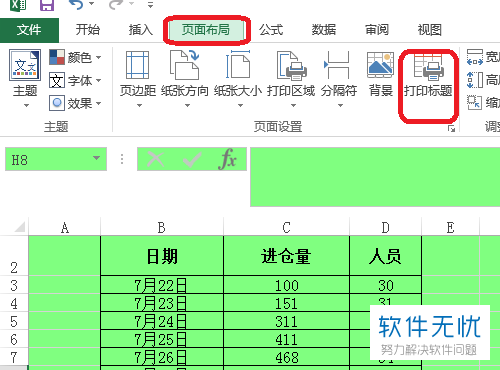
3. 第三步,点击弹出页面中的工作表按钮,然后找到下方的顶端标题行。
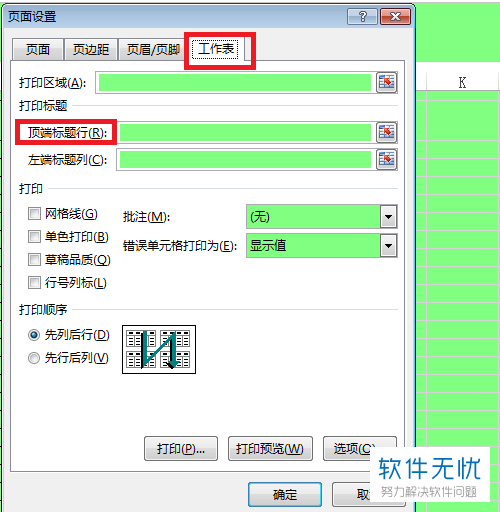
4.第四步,点击顶端标题行后方的按钮,如图所示,然后点击下方的确定按钮。
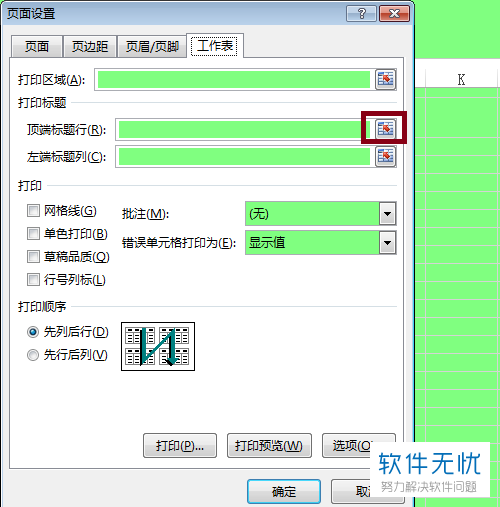
5. 第五步,选择第一页标题所在的一整行,如图所示。
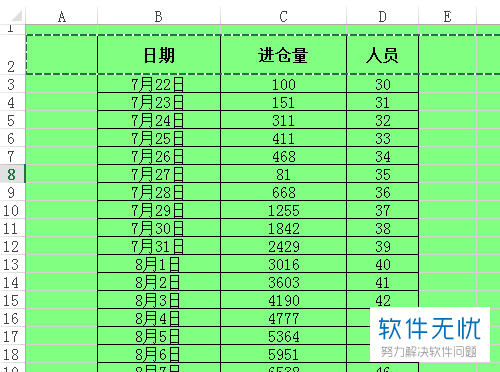
6. 第六步,点击页面设置页面中的如图所示按钮即可。
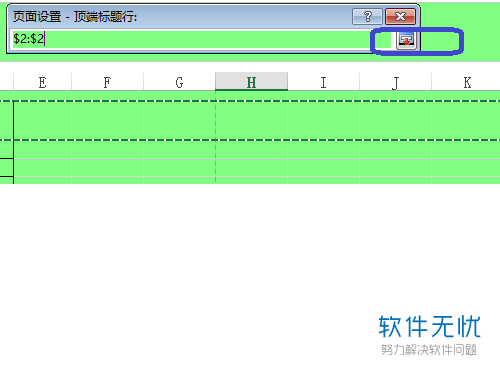
7. 第七步,再次进入工作表页面,点击下方的打印预览按钮。
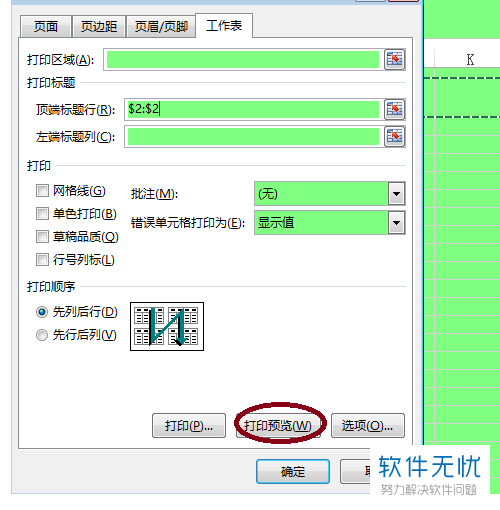
8. 第八步,在打印预览中我们可以看到每一页都有标题。
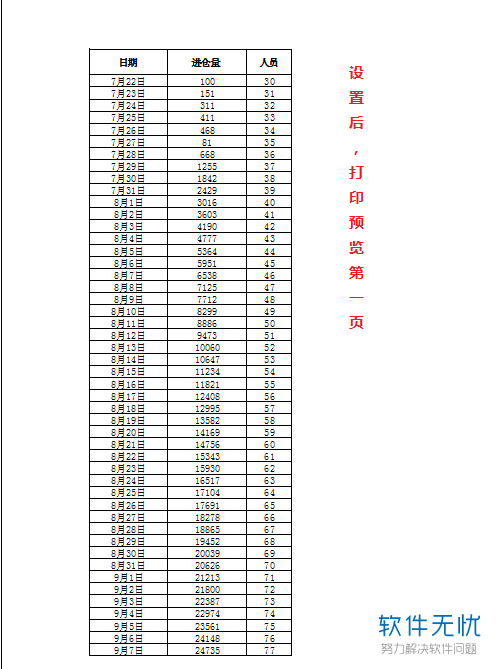
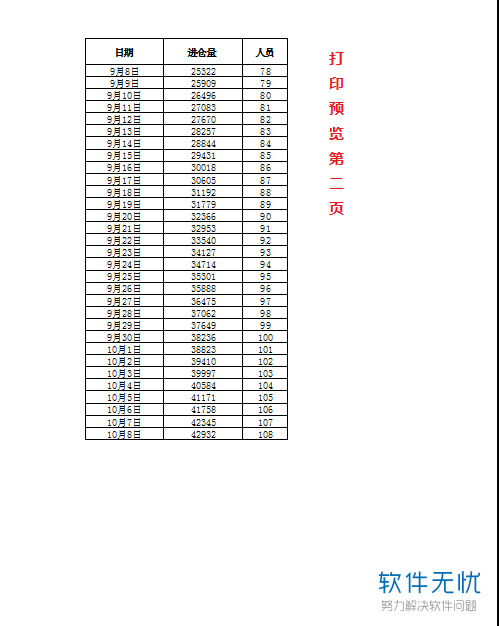
以上就是小编为大家介绍的怎么在电脑EXCEL中设置每页都能打印标题的方法。
分享:
相关推荐
- 【其他】 WPS文字PDF为什么导出来会乱 04-26
- 【其他】 WPSppt怎么套模板 04-26
- 【其他】 WPS文字insert 04-26
- 【其他】 WPS文字生成图表 04-26
- 【其他】 WPS文字怎么旋转180度 04-26
- 【其他】 WPS文字圆形排列 04-26
- 【其他】 WPS文字颜色快捷键 04-26
- 【其他】 WPS文字阴影效果 04-26
- 【其他】 WPS文字右上角标注【1】 04-26
- 【其他】 WPS文字太长怎么弄两行 04-26
本周热门
-
iphone序列号查询官方入口在哪里 2024/04/11
-
输入手机号一键查询快递入口网址大全 2024/04/11
-
oppo云服务平台登录入口 2020/05/18
-
mbti官网免费版2024入口 2024/04/11
-
fishbowl鱼缸测试网址 2024/04/15
-
outlook邮箱怎么改密码 2024/01/02
-
光信号灯不亮是怎么回事 2024/04/15
-
哪个版本的qq可以无视群禁言 2017/05/05
本月热门
-
iphone序列号查询官方入口在哪里 2024/04/11
-
输入手机号一键查询快递入口网址大全 2024/04/11
-
oppo云服务平台登录入口 2020/05/18
-
mbti官网免费版2024入口 2024/04/11
-
outlook邮箱怎么改密码 2024/01/02
-
苹果官网序列号查询入口 2023/03/04
-
fishbowl鱼缸测试网址 2024/04/15
-
光信号灯不亮是怎么回事 2024/04/15
-
计算器上各个键的名称及功能介绍大全 2023/02/21
-
正负号±怎么打 2024/01/08












